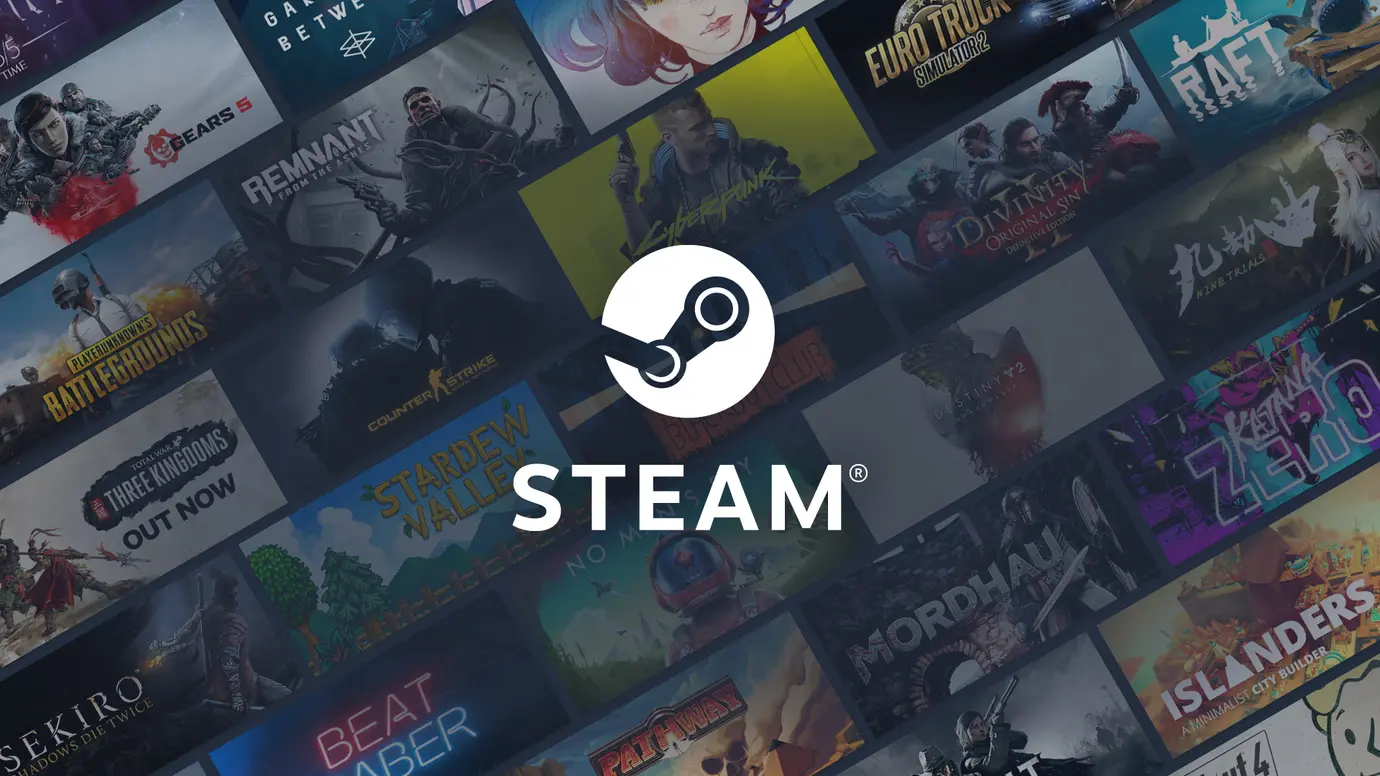Khi tìm kiếm các tùy chọn chơi trò chơi phù hợp túi tiền trên Steam, một số phương pháp đã được thử và kiểm nghiệm có thể giúp bạn tiết kiệm tiền trong khi thưởng thức các trò chơi yêu thích của mình. Chi phí của các trò chơi trên Steam thay đổi tùy theo quốc gia do tỷ giá hối đoái và các biến số khác, trong đó Argentina thường có giá thấp nhất do đồng tiền yếu.
Phần 2: Cách mua trò chơi rẻ hơn trên Steam - Hoàn toàn khả thi
Phần 3: Mẹo thay đổi vùng Steam
Phần 1: Vùng nào rẻ nhất
Vì việc chuyển đổi cho phép người dùng duy trì trò chơi của họ — nhu cầu của bất kỳ ai chuyển ra nước ngoài — nên những người đang tìm kiếm ưu đãi trước đây có thể sử dụng VPN để giả mạo vị trí của họ, mua trò chơi rồi chuyển trở lại. Tuy nhiên, Valve đã ngừng hoạt động này, gần đây nhất là yêu cầu người dùng sử dụng phương thức thanh toán trong khu vực họ đã chọn vào năm 2023. Trong bài viết này, chúng tôi sẽ hiển thị khu vực so sánh giá Steam và cho bạn biết cách thay đổi khu vực của mình để có giá rẻ hơn trò chơi trên Steam.
Bạn đã bao giờ tự hỏi một trò chơi Steam có thể có giá bao nhiêu ở nước ngoài chưa? Giá có thể khác nhau một chút hoặc đáng kể từ nơi này đến nơi khác tùy thuộc vào nhà xuất bản. Chẳng hạn, Doom Eternal có giá 60 USD ở Mỹ nhưng chỉ có 27 USD mỗi bản ở Nga. Nói chung, ở Thổ Nhĩ Kỳ và Argentina, giá trò chơi trên Steam rẻ hơn nhiều so với ở Châu u hoặc Hoa Kỳ. Nếu thay đổi khu vực cửa hàng của mình tại đây, bạn có thể tiết kiệm được rất nhiều tiền vì Thổ Nhĩ Kỳ cung cấp mức giá chiết khấu trên cửa hàng Steam!
Dưới đây là một vài ví dụ:
- ELDEN RING
Chi phí ở Mỹ: $60 USD
Giá tương đương của Thổ Nhĩ Kỳ là 499 TL, tương đương khoảng 35 USD.
- New World
Chi phí ở Mỹ: $40 USD
Chi phí ở Thổ Nhĩ Kỳ: 269 TL, gần $10 USD
- Forza Horizon 5
Chi phí ở Mỹ: $60 USD
Chi phí ở Thổ Nhĩ Kỳ: 269 TL, gần $20 USD
Đây chỉ là một vài minh họa. Để so sánh giá trò chơi giữa các khu vực, bạn có thể truy cập trang web chính thức của Steam và kiểm tra giá trò chơi ở các quốc gia khác nhau. Tại đây bạn có thể kiểm tra ngắn gọn về giá hơi nước theo quốc gia.
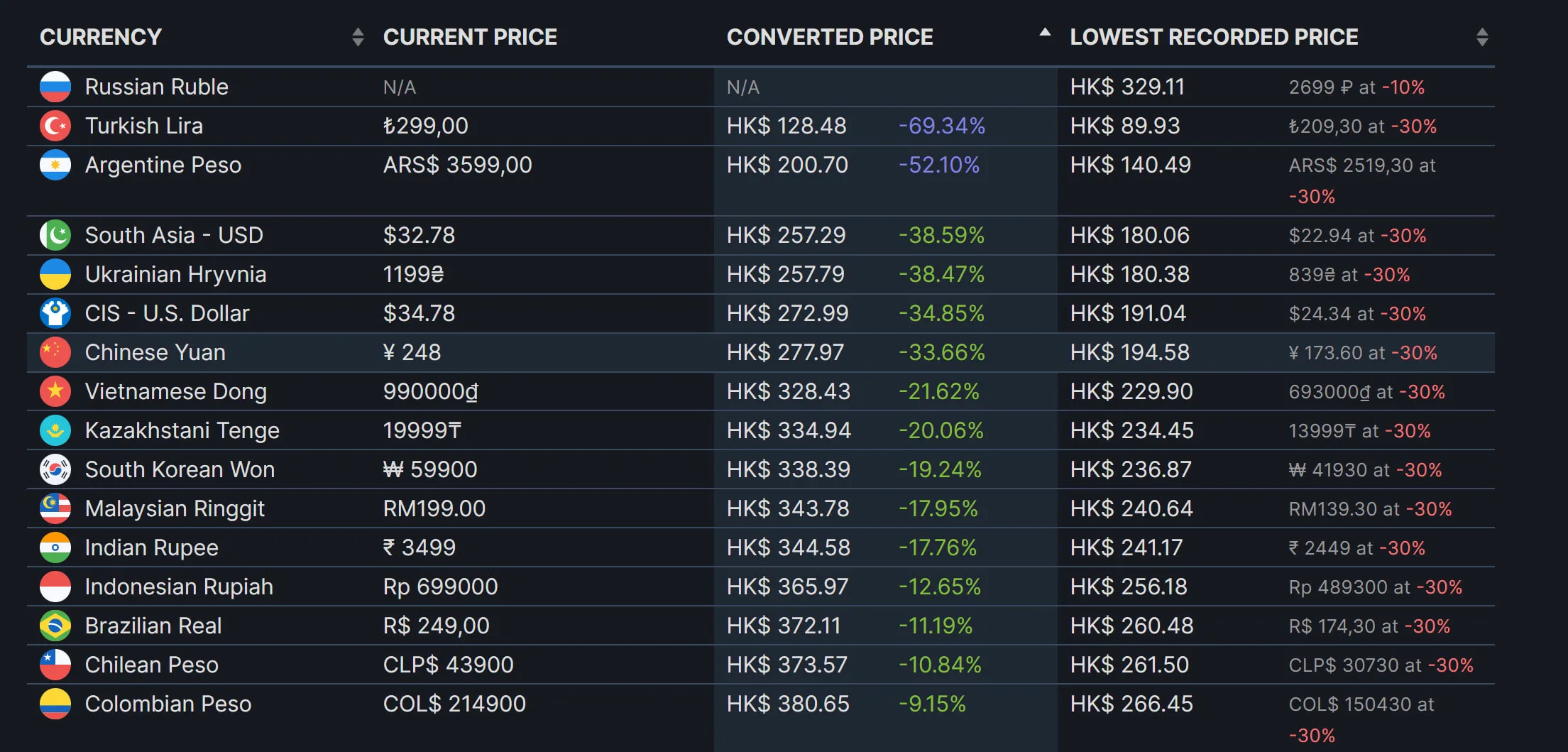
Liên quan nóng: Cách khắc phục lỗi Steam bị cấm ở Việt Nam một cách dễ dàng >
Phần 2: Cách mua trò chơi rẻ hơn trên Steam - LagoFast
Bây giờ chúng tôi biết có sự chênh lệch lớn về giá giữa các quốc gia trên Steam, câu hỏi đặt ra là làm cách nào tôi có thể mua được những trò chơi rẻ hơn trên Steam. Tôi có thể mua trò chơi với giá rẻ hơn nếu tôi không ở những quốc gia đó không? Câu trả lời là CÓ!! Tất cả những gì bạn cần là một công cụ hỗ trợ trò chơi để giúp bạn thay đổi khu vực Steam và có được những trò chơi rẻ nhất.
LagoFast - công cụ hỗ trợ trò chơi tốt nhất để thay đổi khu vực Steam
LagoFast chắc chắn là công cụ hỗ trợ trò chơi tốt nhất để bạn thay đổi vị trí Steam của mình! Nó có hơn 8 năm kinh nghiệm cải thiện trải nghiệm trong trò chơi của người chơi, bên cạnh giao thức truyền tải dữ liệu trò chơi tinh vi tự phát triển. Trên Steam, bạn có tùy chọn chọn khu vực khi tải game. Ngoài ra, LagoFast đã tạo ra tính năng chuyển đổi máy chủ cửa hàng Steam để đáp ứng nhu cầu của người tiêu dùng về việc nhận được mức giá rẻ hơn trên Steam! Nút Boost cho phép bạn thay đổi ngay lập tức địa chỉ IP và vị trí máy chủ chỉ bằng một cú nhấp chuột. LagoFast có thể đồng thời giảm ping cao, tăng FPS và khắc phục độ trễ, khiến nó không chỉ là một VPN đơn thuần.
Ưu điểm:
- Công nghệ thay đổi máy chủ, đặc biệt là Steam Store
- Hơn 8 năm kinh nghiệm
- Dễ sử dụng, chỉ cần nhấp vào nút Boost
- Cung cấp bản dùng thử miễn phí
- Đây là cách thay đổi vùng Steam bằng LagoFast:
Bước 1: Tải LagoFast và đăng nhập.
Bước 2: Tìm kiếm Steam Store trong Hộp Tìm kiếm và chọn nó trong kết quả tìm kiếm.
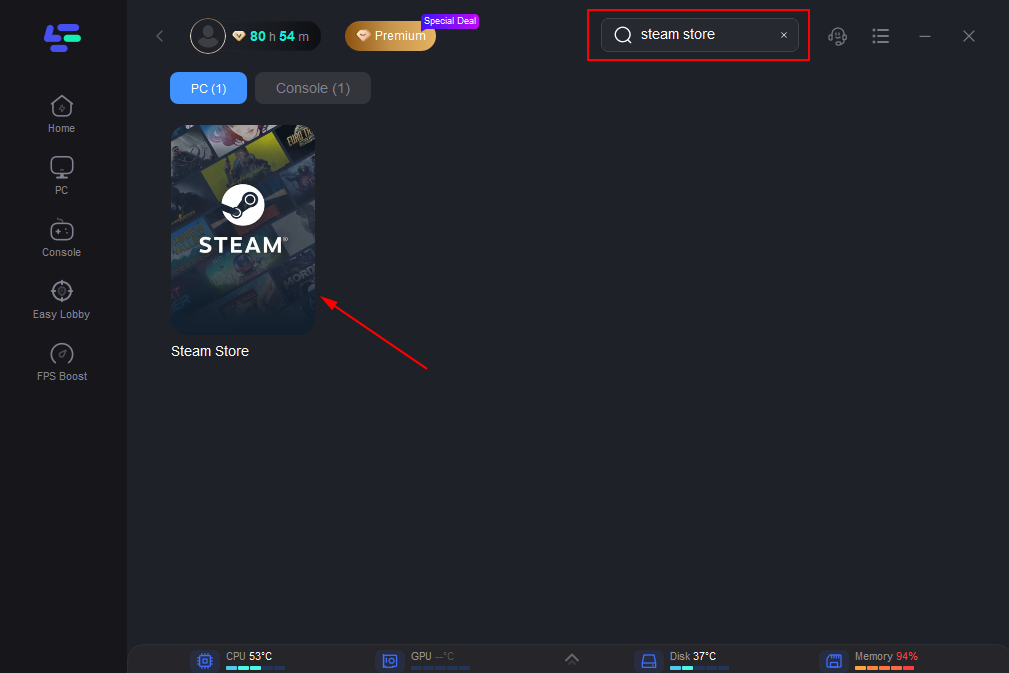
Bước 3: Thay đổi khu vực bạn muốn.
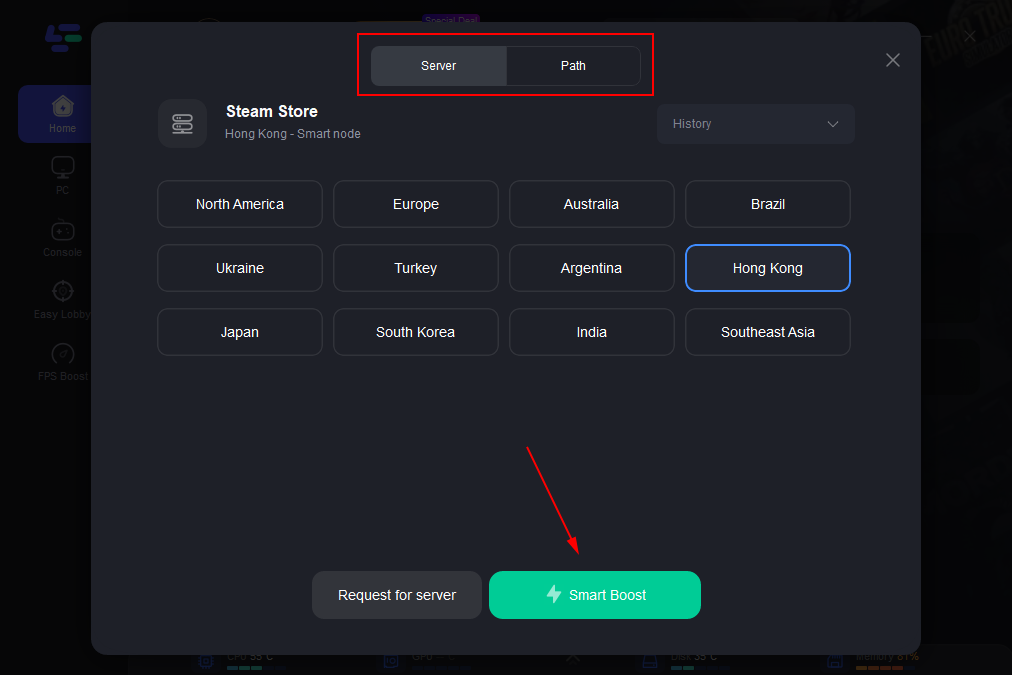
Bước 4: Khởi chạy Steam, sau đó chọn tab Store. Một trò chơi phải có trong giỏ hàng của bạn. Bạn sẽ chưa cần thực hiện bất kỳ giao dịch mua nào nhưng đây là bước cần thiết để thay đổi khu vực và đơn vị tiền tệ của cửa hàng của bạn.
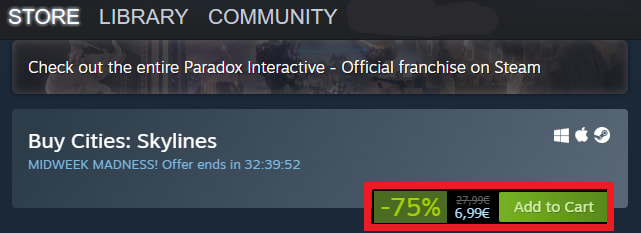
Bước 5: Tới giỏ hàng của bạn ngay bây giờ. Việc lựa chọn Quốc gia được hiển thị ở đây. Nhập menu thả xuống và chọn quốc gia bạn muốn chuyển sang.
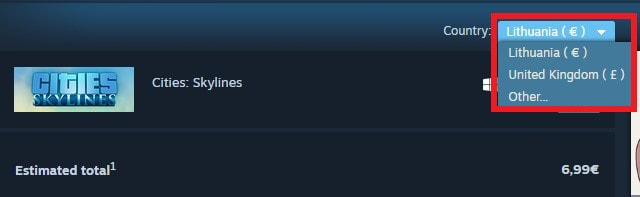
Bước 6: Chọn quốc gia ưa thích trong cửa sổ bật lên:
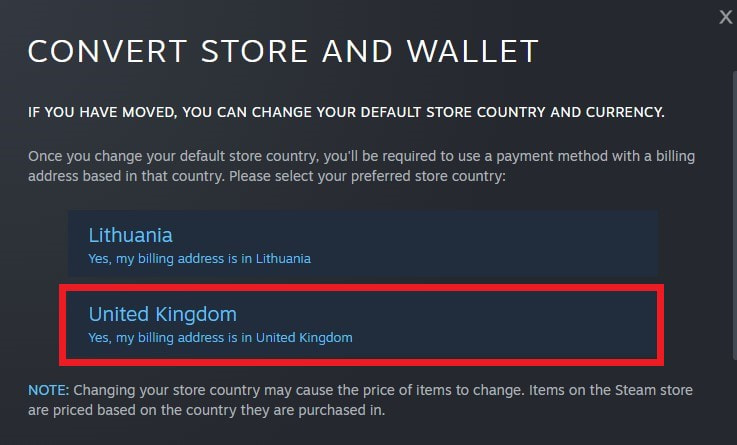
Bước 7: Chi phí của trò chơi sẽ điều chỉnh khi bạn chuyển đổi quốc gia.
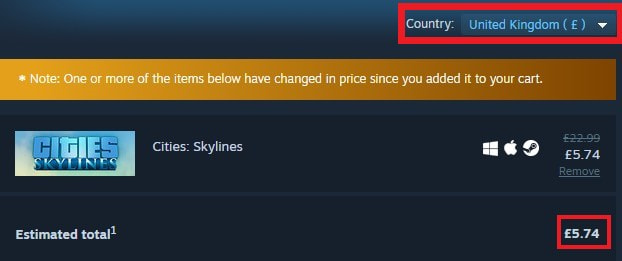
Bước 8: Nhập thông tin thanh toán được cập nhật và tiến hành thủ tục thanh toán. Hãy nhớ rằng cả địa chỉ thanh toán và mã zip của bạn phải ở quốc gia bạn đã chọn.
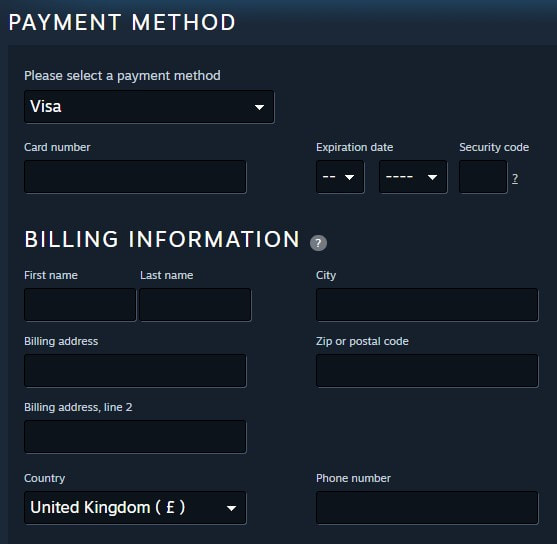
Bước 9: Hoàn tất quy trình thanh toán sau khi cung cấp thông tin phương thức thanh toán, sau đó chơi trò chơi mới giảm giá của bạn.
Phần 3: Mẹo thay đổi vùng hơi bằng LagoFast
1. Tại sao tôi không thể thay đổi vùng trên Steam nếu không sử dụng LagoFast
Steam sẽ tự động nhận dạng khu vực của bạn để vị trí thực của bạn được cố định và bạn cần thay đổi nó bằng công cụ của bên thứ ba. Bất kể bạn ở đâu—trong thành phố quê hương hay khi đang đi du lịch—Steam sẽ chỉ hiển thị các trò chơi hoặc mức giá được tìm thấy ở đó. Do đó, trừ khi sử dụng VPN, bạn không thể thay đổi khu vực Steam để truy cập nội dung bị cấm. Ngoài ra, theo quy định mới, việc thay đổi lại quốc gia tài khoản của bạn trên Steam là không khả thi nếu bạn đã làm như vậy trong ba tháng trước đó.
2. Tại sao tôi không thể mua game với giá rẻ hơn ngay cả khi tôi thay đổi vị trí máy chủ của mình
Đôi khi, ngay cả sau khi thay đổi quốc gia của bạn trên Steam, bạn vẫn không thể mua trò chơi. Nếu vậy, vui lòng xác minh rằng địa chỉ thanh toán của bạn có khớp chính xác với khu vực tài khoản hay không. Nếu không, Steam vẫn sẽ hiển thị giá cho khu vực thực tế của bạn.
3. Tôi có bị Steam cấm không nếu tôi sử dụng LagoFast Game Booster
Theo Thỏa thuận thuê bao, những người sử dụng ủy quyền IP để thay đổi khu vực cư trú của họ có nguy cơ bị hủy quyền truy cập vào tài khoản của họ. Nhưng nếu sử dụng VPN đáng tin cậy như LagoFast, bạn sẽ không gặp vấn đề gì vì nó có thể tránh bị theo dõi và phát hiện nhờ khả năng mã hóa hàng đầu. Theo thử nghiệm của chúng tôi, chưa có tài khoản nào bị chặn trên Steam khi sử dụng LagoFast.
Phần kết luận
Cuối cùng, tất cả đều phụ thuộc vào cách bạn sử dụng VPN của mình. Thỏa thuận đăng ký Steam nêu rõ rằng việc nhảy qua vị trí để cắt giảm chi phí có thể khiến bạn bị cấm. Tuy nhiên, nếu bạn thực hiện các hành động tôi đã nêu ở trên, Steam sẽ không nhìn thấy điều đó. Nhưng nếu bạn muốn tăng cường bảo mật và quyền riêng tư trực tuyến của mình, bạn sẽ ổn nếu sử dụng VPN! Bằng cách tăng cường sự an toàn của bạn theo cách này, cả Thỏa thuận người đăng ký lẫn điều khoản dịch vụ của Steam đều không bị vi phạm.
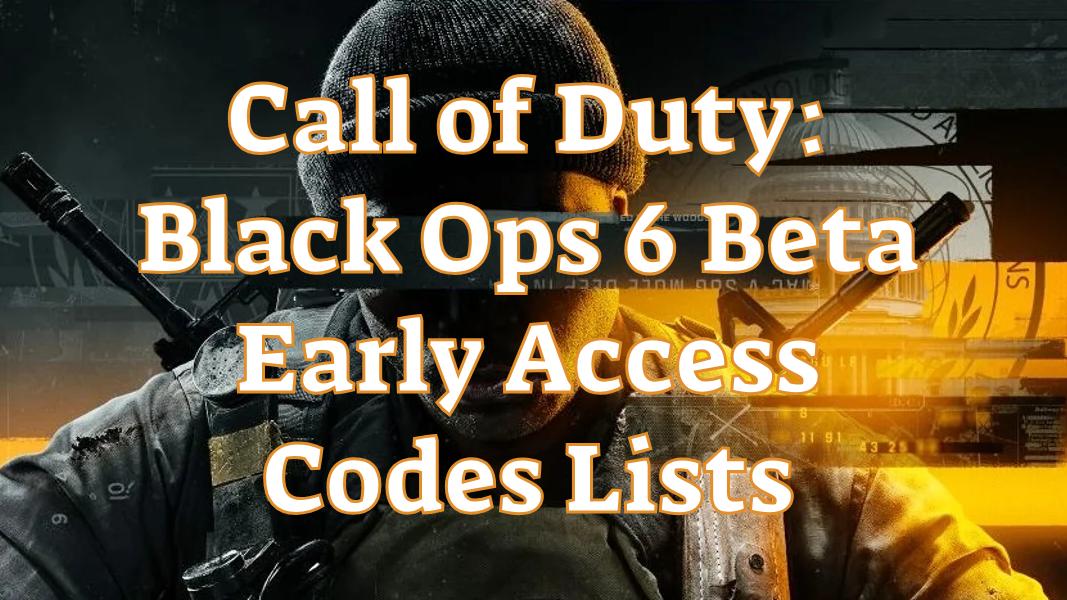
Boost Your Game with LagoFast for Epic Speed
Play harder, faster. LagoFast game booster eliminates stutter and lags on PC, mobile, or Mac—win every match!
Quickly Reduce Game Lag and Ping!
Boost FPS for Smoother Gameplay!